Zwingen Sie sich, eine Pause mit der Zeit frei zu machen [Mac]
Wenn Sie jemand sind, der den ganzen Tag an Ihrem Computer arbeitet, dann wissen Sie, wie einfach es ist, den Überblick zu verlieren und Pausen zu überspringen. Viele Computerarbeiter sind so in ihrer Arbeit gefangen, sie merken nicht einmal, dass 5-6 Stunden ohne Pause verstrichen sind. Dies ist nicht nur eine schlechte Angewohnheit, sondern auch das lange Sitzen in derselben Position kann sich nachteilig auf Ihre Gesundheit auswirken.
Wenn Sie in diese ungesunde, Workaholic Kategorie fallen und Sie auf einem Mac sind, kann Time Out Free definitiv helfen. Es ist eine kostenlose Mac-App, die Sie zwingt, sich von Ihrer Arbeit zu erholen. Es gibt einige Anpassungsoptionen und sogar ein paar zusätzliche Funktionen.
Zu dem angegebenen Zeitpunkt wird Time Out Free eingeblendet und übernimmt Ihren Bildschirm, so dass Sie gezwungen sind, mit der Arbeit aufzuhören. Aber keine Sorge, Sie können wählen, ob Sie Ihre Pause verschieben oder überspringen möchten (anpassbar in den Einstellungen). Wenn es fertig ist, wird es wieder verschwinden. Klingt einfach, oder?
Mal sehen, wie das alles funktioniert.
Anfangen
Sie können Time Out Free im Mac App Store herunterladen. Es funktioniert sofort, so dass Sie die Standardeinstellungen verwenden können, wenn Sie möchten oder weiter anpassen.
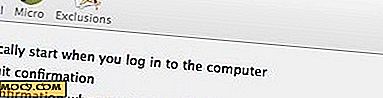
Standardmäßig startet Time Out Free nicht automatisch beim Anmelden, aber Sie können dies in den allgemeinen Einstellungen ändern.
Normale Einstellungen
Timer
Time Out Free verfügt über zwei verschiedene Arten von Pausen, die beide standardmäßig aktiviert sind: normal und micro . Normale Time Outs sind die Hauptpausen und sind am längsten. Natürlich können Sie in dieser Zeit alles tun, was Sie tun möchten, aber es wird empfohlen, dass Sie zumindest aufstehen und sich bewegen.

In den Einstellungen können Sie festlegen, wie viele Minuten verstreichen sollen, bevor Time Out Free übernommen wird. Sie können dann auswählen, wie lange es auf Ihrem Bildschirm angezeigt werden soll. Standardmäßig können Sie 50 Minuten lang arbeiten und dann für 10 Minuten brechen. Sie können auch die Ein- und Ausblendzeiten (in Sekunden) anpassen.
Es ist auch schön, eine Einstellung zu haben, in der Time Out Free zurückgesetzt werden kann, wenn Sie für eine bestimmte Anzahl von Minuten inaktiv waren. Auf diese Weise wird Ihre Abwesenheit von Ihrem Computer (außer einer Pause) nicht auf Ihre Arbeitszeit angerechnet.
Aussehen
Unter Aussehen können Sie die Farbe des Hintergrunds ändern, den Sie sehen, wenn es über Ihren geöffneten Fenstern und Anwendungen eingeblendet wird. Das Standardgrau mit mittlerer Opazität ist schön, aber wenn Sie eine andere Farbe oder eine andere Opazität oder Transparenz bevorzugen, können Sie es nach Ihren Wünschen anpassen.

Hier können Sie auch ein oder zwei Buttons mit einem "Skip Break" Button anzeigen lassen. Dies ist eine nette Geste, weil Sie in der Mitte von etwas sein können, das Sie beenden möchten, oder nur wollen (oder brauchen), um diese Pause zu überspringen.
Sounds und Skripte
Sie können den Sound anpassen, der am Anfang und / oder am Ende Ihrer Pausen spielt - ein weiteres nettes Feature. Standardmäßig sind keine Sounds vorhanden. Sie können eine MP3-Datei auswählen, es wird jedoch empfohlen, eine kurze MP3-Datei zu verwenden.

Sie können Workflows, Skripts oder Anwendungen auch am Anfang und / oder am Ende Ihrer Pausen ausführen. Dies könnte sehr nützlich sein, wenn Ihre Pause vorbei ist. Sie möchten beispielsweise Ihre bevorzugte Mail-App öffnen, damit Sie Ihre E-Mails schnell abrufen können, bevor Sie mit der Arbeit beginnen.

Mikroeinstellungen
Micro Time Outs sind kurze und häufige Unterbrechungen, die Sie zwischen Ihren normalen Timeouts haben können. Diese Zeit sollte nicht verwendet werden, um aufzustehen, sondern um eine Pause von der Tastatur zu machen und weg von Ihrem Computerbildschirm zu schauen.
Diese sind ebenfalls standardmäßig aktiviert und werden alle 15 Sekunden für 15 Minuten ausgeführt. Auch hier können Sie diese Timeouts in den Einstellungen anpassen - genau wie bei normalen Timeouts. Alle Einstellungen sind gleich, daher werde ich nicht noch einmal darauf eingehen.
Denken Sie daran, dass Sie diese deaktivieren können, wenn Sie nur normale Timeouts haben möchten. Die Micro Time Outs sind wirklich großartig, um deinen Augen eine Pause zu geben, also ist es großartig, die Option zu haben.
Ausschlüsse
Ich habe ein paar andere Apps verwendet, die Time Out Free ähnlich sind, und ich habe noch nie ein Feature wie dieses gesehen. Mit Ausschlüssen können Sie festlegen, dass Ihre Pause automatisch unterbrochen wird, wenn eine bestimmte App ausgeführt wird, z. B. ein Spiel, Skype usw. Sie können jede App, die Sie auf Ihrem Mac installiert haben, ausschließen.

Dies ist eine großartige Option, denn wenn Sie ein Vollbildspiel oder einen FaceTime-Chat spielen, werden Sie bestimmt nicht gestört werden wollen.
Abschließende Gedanken
Time Out Free enthält auf jeden Fall viele tolle Funktionen in dieser kostenlosen Mac App. Es ist großartig für Ihre Gesundheit, weil es Sie zwingt, für ein paar Minuten von Ihrem Computer wegzugehen. Es bietet auch erweiterte Anpassungsoptionen, was für eine kostenlose App überraschend ist.
Gibt es wirklich andere Funktionen in einer App wie dieser? Verwenden Sie eine andere App, die Sie zwingt, eine Pause zu machen? Wenn ja, wie ist es im Vergleich zu Time Out Free?
Auszeit frei



![Abonnieren Sie Ihre Lieblings-TV-Shows mit Hilfe von TVShows [Aktualisiert]](http://moc9.com/img/TVShows-Updating.jpg)



![[HowTo] Stellen Sie Terminal als ein transparentes Wallpaper in Ihrem Ubuntu Desktop](http://moc9.com/img/terminal-desktop-small.jpg)